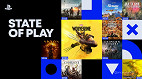Você pode assistir a filmes em 3D Blu-Ray no PlayStation VR (PSVR) sem configurações ou recursos adicionais. Tudo o que você precisa fazer é colocar o disco, inserir o óculos de realidade virtual, e os efeitos 3D começarão instantaneamente. Mas se você quiser a melhor experiência para assistir Blu-Ray com o seu PSVR, existem algumas configurações que você pode alterar. Veja como ter a melhor experiência.
Esse recurso não adicionará efeitos 3D ao seu Blu-Ray, pois ainda não é oferecido um modo 3D. Verifique a embalagem do logotipo 3D Blu-Ray antes de tentar. Assistir Blu-Rays 3D com o PlayStation VR só funciona se você tiver as atualizações mais recentes para o console e para o óculos VR.
Você estará usando o óculos VR durante toda a exibição do filme, portanto, certifique-se de que está bem encaixado na sua cabeça e posicionado corretamente. Certifique-se também que eles esteja bem limpo! Quando usa o seu PlayStation VR para jogar, acumula uma quantidade razoável de suor e oleosidade da pele. Desinfetar o seu óculos VR após cada uso ou, pelo menos, uma vez por semana.
Como obter a melhor experiência de Blu-Ray 3D com o PlayStation VR
Estes são os requisitos mínimos para garantir que você tenha a melhor experiência enquanto assiste a qualquer filme no PlayStation VR.

Como atualizar seu console PlayStation 4
- Selecione Configurações no menu inicial do PlayStation.
- Selecione Atualização do Software do Sistema.
- Verifique se uma atualização está disponível. Se houver, a atualização será iniciada automaticamente.
Certifique-se de que seu console também está atualizado. Felizmente, os mesmos passos para verificar as atualizações também as instalam automaticamente.
Como atualizar seu PlayStation VR
-
Selecione Configurações no menu da tela inicial.
- Selecione Dispositivos no menu Configurações.
- Selecione PlayStation VR no menu Dispositivos.
- Selecione o software do dispositivo PlayStation VR no menu do PlayStation VR.
- Aqui você verá em qual software seu óculos VR está atualmente instalado.
- Selecione atualizar o software do dispositivo PlayStation VR.
Se houver uma atualização disponível, o console irá procurar, fazer o download e instalá-la para você. O PlayStation VR não precisa estar conectado ao console para atualizar. Ele pode ser desanexado da unidade do processador, e você ainda poderá procurar por atualizações.
Como ajustar o seu headset PlayStation VR
-
Pressione o botão no centro posterior do PSVR. Isso liberará o fecho e permitirá que você amplie a faixa de cabeça.
- Enquanto segura o botão, puxe o PSVR para o outro lado, e deslize-o sobre sua cabeça.
- Posicione os óculos de proteção para passar por cima dos olhos e posicione a alça traseira logo abaixo do centro, na parte de trás da cabeça.
- Pressione o botão no canto inferior direito do seu PSVR. Isso liberará o fecho e permitirá que você mova os óculos para mais perto ou para longe do seu rosto.
- Ajuste os óculos de forma firme, mas confortavelmente, acomode em seu rosto. Não se preocupe muito com a luz.
- Ligue o seu PlayStation VR. Se a imagem parecer desfocada, ajuste até que fique clara.
- Agora, na parte de trás da cabeça, gire o botão giratório que está na parte superior da alça (acima do botão central). Isso vai apertar o óculos na sua cabeça.
Não aperte demais, para não ficar desconfortável.
Depois de ter protegido o PSVR apertando o disco, talvez seja necessário fazer alguns ajustes menores, posicionando os óculos de proteção, mas essa é a melhor maneira de obter o ajuste perfeito para o seu PlayStation VR.
Como limpar seu PlayStation VR
- Use uma lata de ar comprimido, e aperte suavemente o bocal enquanto aponta para todos os cantos e do PSVR.
- Certifique-se de que esteja a pelo menos de 3 a 5 cm de distância de qualquer dispositivo que esteja pulverizando, e pulverize em pequenos jatos.
- Uma vez que toda a poeira tenha sido solta, pegue o pano de microfibra e limpe os detritos do seu equipamento.
- Use os panos desinfetantes para limpar as superfícies do Playstation VR, como os controles e os cabos. Seja delicado ao limpar os botões e evite todas as áreas com entradas para cabos.
- Uma vez que todo o dispositivo tenha sido limpo, de acordo com os seus padrões, encerre a limpeza com a ajuda de um pano seco de microfibra.
Manter seu Playstation VR limpo e agradável não levará mais do que alguns minutos. Seu PsVR parecerá novo em pouco tempo.
Para obter detalhes mais detalhados, visite nosso tutorial oficial sobre como limpar seu PlayStation VR aqui!
Como ajustar e controlar as configurações no Modo Cinema

Primeiro, você quer ter certeza de que o tamanho da tela do headset do PlayStation VR está mostrando todo o filme. Siga estas instruções para verificar e ajustar as configurações.
-
Selecione Configurações no menu da tela inicial.S
-
Selecione Dispositivos no menu Configurações.
-
Selecione PlayStation VR no menu Dispositivos.
- Selecione Tamanho da tela no menu do PlayStation VR.
- Você tem três opções diferentes agora, convenientemente rotuladas como pequena, média e grande .
- Clique em cada seleção para ver qual configuração é melhor para você, e clique em confirmar.
Se você configurou seu Modo Cinema para Médio, provavelmente desejará aumentar o tamanho para Grande ao assistir Blu-Rays em 3D. Isso oferecerá o melhor da experiência em 3D.
Quando se trata de usar os controles para o Modo Cinema, você pode usar o controle DualShock 4, os comandos de voz ou os Controles de Movimento.